Análises técnicas
Nuendo - Parte II
Vida Inteligente a Baixo Custo
Sólon do Valle
Publicado em 01/12/2002 - 00h00
Divulgação
A janela Mixer, com todos os faders
Janela VST Mixer
A janela VST Mixer é a janela principal de mixagem, mostrando os níveis, faders, pans, controles de gravação e automação, Mute e Solo, endereçamentos de entrada e saída de todas as trilhas, e chamando os equalizadores embutidos, inserts (4 por canal) e manda-das de efeitos próprios/buses da placa de áudio para ligação a efeitos em hardware (adi-ante em maior detalhe). Pode ser acessada usando-se a tecla [F3] no PC.
À esquerda, temos o controle mestre de automação (ALL - Read/Write), com comandos semelhantes aos individuais: não se pressionando nenhum botão, a automação é total-mente desligada; apertando-se Write, gravam-se todas as operações, inclusive em plug-ins; clicando-se em Read, a automação é lida e os comandos automaticamente executa-dos; clicando-se ambos os botões, a automação é executada mas permite ainda que o operador efetue modificações (como no Touch do Pro Tools). Não se esqueça que todas as curvas de automação podem, a posteriori, ser editadas graficamente.
Abaixo, temos a caixa Selected Channel, com setas para avançar ou recuar entre os ca-nais, e os botões Copy e Paste, que permitem copiar todos os ajustes de um canal e apli-cá-los a outro(s). A tecla Init retorna os ajustes de um canal às condições iniciais, o que é útil sobretudo quando se faz um Paste errado!
Logo abaixo, as luzes Solo e Mute acendem quando pelo menos um canal tem a respectiva tecla acionada. Ao lado de cada "lâmpada", uma tecla mestra permite desativar todos Solos ou Mutes imediatamente.
Abaixo, temos dois botões relativos aos medidores de sinal: Fast - On/Off permite esco-lher entre decaimentos rápidos ou lentos dos meters; Hold - On/Off permite "segurar" ou não os picos por algum tempo, facilitando a leitura dos mesmos.
Finalmente, a tecla Show Master permite ou não que os masters apareçam na extremidade direita da janela. Os masters têm também suas teclas de automação, luzes indicativas de sobremodulação (overload), e tecla para aplicar inserts. Apertando-se esta tecla, abre-se a janela VST Master Inserts, que permite a inserção de até oito plug-ins. Infelizmente, não foi prevista a inserção de efeitos em hardware (ou seja, endereçar o master para buses de entrada/saída da placa de áudio).
Janela VST Channel Settings
Esta janela pode ser "chamada" clicando-se FX/EQ/Ins no canal desejado em qualquer das outras janelas. Note que, nos canais onde se usam efeitos, equalizador ou inserts, os res-pectivos botões aparecem acesos.
Ela mostra detalhadamente todos os controles, canal por canal. As duas seções mais à esquerda reproduzem as correspondentes da janela VST Mixer, podendo ser usadas alter-nadamente. A terceira seção dá acesso aos quatro Inserts, permitindo escolher o plug-in, ativá-lo ou não, e editá-lo. Ao se clicar Edit, a janela do plug-in é aberta para ajustes. Note que, se a gravação estiver rolando e a automação estiver com Write aceso, as alterações no plug-in serão dinamicamente registradas.
 Channel Settings: todos os detalhes por canal
O lado direito é dominado pelo equalizador, completíssimo, paramétrico de quatro bandas. As bandas, todas elas cobrindo de 20Hz a 20kHz, têm as seguintes características:
Channel Settings: todos os detalhes por canal
O lado direito é dominado pelo equalizador, completíssimo, paramétrico de quatro bandas. As bandas, todas elas cobrindo de 20Hz a 20kHz, têm as seguintes características:
Lo: Ganho de ±24dB, Q de 0,1 a 11,9 + Low shelf + High pass;
Low Mid: Ganho de ±24dB, Q de 0 (menor que 0,1) a 12;
Hi Mid: Ganho de ±24dB, Q de 0 (menor que 0,1) a 12;
Hi: Ganho de ±24dB, Q de 0,1 a 11,9 + High shelf + Low pass
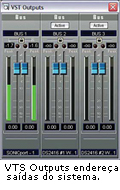 Janela VST Outputs Janela VST Outputs
Esta janela, chamada pela tecla [F4] no PC, endereça cada bus estéreo do Nuendo a um par estéreo de saídas de gravação da(s) placa(s) de áudio. O bus 1 sempre está acionado. Os demais podem ser acionados ou desativados à vontade.
O mais lógico e prático é fazer os endereçamentos em ordem: Bus 1 ' Saídas 1/2, Bus 2 ' Saídas 3/4, Bus 3 ' Saídas 5/6, e assim por diante.
Cada bus estéreo só pode ser endereçado a um par de saídas de gravação, e vice-versa. Se você endereçar um bus para uma saída já ocupada, a saída antes ocupada passará para o bus que ocupava a outra. Por exemplo, se você endereçar o bus 1 para as saídas 5/6, o bus 3 assumirá as saídas 1/2 recém-liberadas pelo bus 1. Os buses podem ser renomea-dos à vontade do usuário; estes nomes são os que aparecem abaixo dos faders nas jane-las VST Mixer e VST Channel Settings, na seleção de saídas para o canal.
Se você usar mais de uma interface de áudio, esta janela permite escolher entre as inter-face e seus vários canais de saída.
Janela VST Inputs
Esta janela, acessível pela tecla [F5] no PC, é bastante simples. Habilita cada par de en-tradas na(s) placa(s) de áudio, e permite atribuir-lhes nomes personalizados. se desejado. Estes nomes são os que aparecem no topo das janelas VST Mixer e VST Channel Settings, na seleção de entradas para o canal.
Janela VST Send Effects
A tecla [F6] no PC traz a janela VST Send Effects, onde são selecionados os plug-ins a-cessíveis a todos os canais pela janela VST Channel Settings. Além de selecionar os plug-ins, permite escolher presets dos mesmos. O controle deslizante de ganho à esquerda ajusta o nível de mandada para o plug-in. A tecla Edit abre a janela de cada plug-in.
À direita, pode-se selecionar para onde vai o retorno do efeito, entre o Master (bus 1) e os demais buses - em nosso caso, de 2 a 8.
Janela VST Master Effects
Parecida com a anterior, permite a aplicação de até oito efeitos em série no Master. Pode ser aberta pela tecla Insert na seção de Master da janela VST Mixer, ou diretamente pela tecla [F7] do PC.
Tem do lado esquerdo uma janela de Patch, onde se podem endereçar os canais de entra-da e de saída do efeito.
Janela DirectShow Vídeo Player
Esta janela permite assistir ao vídeo em projetos multimídia. Pode ser maximizada, ocu-pando toda a tela, para assistir a trechos ou projetos já prontos. É útil, também, para a composição de música incidental, onde o músico ao mesmo tempo assiste ao vídeo e compõe e grava no Nuendo.
Janela VST Instruments
Acessível pela tecla [F11], esta janela permite selecionar até oito instrumentos virtuais com tecnologia VSTi, e seus presets.
Uma vez escolhido um instrumento, ele passará a aparecer na lista de saídas disponíveis para cada canal de MIDI na janela de projetos. As mudanças de patch, controllers MIDI etc, também são automatizados.
 Janela VST Performance Janela VST Performance
A pequena janela VST Performance indica a carga imposta pelo programa à CPU e ao hard disk do sistema. Isto é útil quando se utiliza um grande número de plug-ins, pois o excesso deles pode levar o processador do computador a travar. No entanto, nos sistemas atuais, com CPUs de bem mais de 1GHz, trabalhos realmente complexos podem ser executados sem susto. Um número excessivo de canais operando ao mesmo tempo pode, também, exceder a capacidade do hard disk. Em nosso computador, com 45 arquivos estéreo de 16 bits, 44,1kHz, reproduzindo ao mesmo tempo, sem plug-ins sendo usados, o uso de CPU não chegou a 10% e o uso de hard disk chegou a 90%. Com 50 arquivos abertos, a luz vermelha se acendeu e o som apresentou falhas.
Portanto, em nosso sistema, bem normal - um Athlon XP 2000+, com 256MB de RAM e hard disk IDE de 7200RPM, rodando Windows XP Professional - fomos capazes de repro-duzir simultaneamente 90 canais de áudio, sem problemas.
Janela MIDI Editor
A janela MIDI Editor é um bom software seqüenciador, ainda mais se considerando ser apenas parte de um programa mais amplo. Tem bons recursos básicos de edição, asseme-lhando-se bastante ao Cakewalk no uso das ferramentas. Por exemplo, para modificar uma nota, usa-se a ferramenta de seleção para arrastar a nota verticalmente (transposição) e/ou horizontalmente (mudando a posição no compasso). Pode-se selecionar uma nota, ou várias usando shift+click ou traçando um retângulo em torno das notas a serem selecionadas. As notas selecionadas podem então ser arrastadas ou apagadas em conjunto. A ferramenta lápis permite modificar a duração de cada nota, livremente se o Snap está apagado, ou segundo o valor de quantização selecionado, se o Snap está acionado.
 Bem ao estilo do Cakewalk (desculpe, mas a comparação é inevitável), a parte inferior da janela exibe os controladores MIDI. O default é a velocidade, mas vários outros controlado-res podem ser selecionados na caixa à esquerda. No entanto, todos os controladores po-dem ser acessados, bastando torná-los visíveis ou não na caixa através da opção Setup.
Bem ao estilo do Cakewalk (desculpe, mas a comparação é inevitável), a parte inferior da janela exibe os controladores MIDI. O default é a velocidade, mas vários outros controlado-res podem ser selecionados na caixa à esquerda. No entanto, todos os controladores po-dem ser acessados, bastando torná-los visíveis ou não na caixa através da opção Setup.
Complementando a edição gráfica, o menu MIDI oferece vários comandos de Quantize, e mais transposição, limpeza de notas duplicadas etc..
Processamento
Sob o menu Audio encontram-se, no submenu Process, efeitos da mais alta qualidade. Alguns deles são bem conhecidos, como a normalização, inversão de canais, inversão de fase, fades e edição gráfica de envelope.
Mas este submenu contém muito mais do que isso. Para começar, temos o Acoustic Stamp, muito semelhante ao conhecido Acoustic Mirror da Sonic Foundry. Este pesado processo não é disponível em tempo real, mas pode-se ouvir um bom preview para ajustá-lo antes de sua efetiva aplicação. O Acoustic Stamp aplica a uma trilha de áudio a caracte-rística acústica capturada de uma sala real, como se o som tivesse sido gravado com a acústica dessa sala. Vários parâmetros são disponíveis, e os resultados são impressionan-tes. O realismo é inacreditável. A tentação é de nunca mais usar mais reverbs artificial-mente criados. O pacote do Nuendo já traz vários padrões ou "stamps" (selos), que po-dem por sua vez ser modificados em duração, delay etc. para atender a qualquer caso.
Os processos Pitch Shift e Time Stretch - duas faces da mesma moeda - estão entre os melhores que já tivemos oportunidade de testar. Mudanças enormes de, respectivamente, tom e andamento foram testadas, com pouquíssima geração de artefatos. Cada uma tem várias opções de qualidade e rapidez, com diferentes algoritmos para diferentes conteúdos.
Outro processo muito útil, pela economia de espaço em disco que proporciona quando bem aplicado, é o Detect Silence, semelhante ao apreciado Strip Silence do Pro Tools. Estabelece-se um limiar de silêncio, e todo sinal com nível abaixo deste limiar é despreza-do, podendo ser sumariamente apagado do hard disk do computador. Por exemplo, uma trilha com um bumbo, na realidade, tem muito mais silêncio do que som. Se apagarmos todos os silêncios entre as pancadas do bumbo, ficaremos com muitas ondinhas, mantidas em seus locais corretos pelo software... ou não! Se você quiser, pode editá-las uma a uma, corrigindo imperfeições do baterista por exemplo.
 
E todos aqueles silêncios entre as batidas são convertidos em espaço livre para gravar. Vários ajustes devem ser cuidado-samente ser feitos antes da "cirurgia", para encontrar o resultado ideal, e o Detect Silen-ce tem várias opções que podem ser ajustadas usando o preview.
O Spectrum Analyzer permite examinar o conteúdo espectral de uma seleção, com resolu-ção de até 8192 passos, ou seja, cerca de 5Hz em 44,1kHz de sample rate.Ainda dentro do menu Audio, aparecem todos os plug-ins VST e DirectX para aplicação off-line. Esta modalidade é semelhante ao Audio Suite do Pro Tools.
Usando o Nuendo
Agora, mãos à obra!
Apesar da complexidade imposta pelas muitas opções, é fácil usar o Nuendo. Os menus (relembrando, disponíveis em várias línguas) são intuitivos e os nomes das funções são óbvios.
Cada trabalho é denominado um Projeto. Ao se iniciar um novo Projeto (Menu File > New Project), o software pergunta qual o tipo de trabalho e, em função da escolha, cria os tipos correspondentes de tracks. Por exemplo, a opção Audio-MIDI Music Production cria automaticamente 12 trilhas de áudio e oito de MIDI. Em Project > Project Setup pode-se determinar os parâmetros do projeto como sample rate, resolução, escala de tempo etc..
Outra forma de criar novas trilhas é importar arquivos de áudio e/ou de MIDI. Se for im-portado um arquivo de áudio com sample rate diferente da estabelecida no projeto, o software faz a necessária conversão.
Clicando-se numa trilha, abre-se a janela do canal (VST Channel Settings) onde, no mesmo local, tem-se todos os controles: fader, automação, endereçamento, inserts, efeitos e o espetacular equalizador paramétrico. Este equalizador cria uma grande vantagem em rela-ção à maioria dos outros softwares (inclusive o Pro Tools), que precisam de um plug-in para cada equalizador insertado.
Os plug-ins são editados em tempo real (com o projeto tocando), incluindo-se nisto a sua opcional automação.
No caso da Yamaha DSP Factory (nosso caso), que tem seus próprios efeitos e canais físicos com equalizadores paramétricos e dinâmica, além dos dois processadores de efei-tos, pode-se facilmente usar estes poderes através das janelas de controle customizadas (menu Devices > DSP-Factory...) para acrescentar mais possibilidades, e também para "economizar" a CPU, "gastando" os DSPs da placa.
Os plug-ins já incluídos com o software constituem um set completo, e mesmo sem mais nenhum plug-in adicional já se podem fazer trabalhos muito interessantes com o Nuendo. Como o software é compatível com plug-ins VST (formato nativo do programa) e também com DirectX, todos os plug-ins disponíveis no mercado podem ser utilizados no Nuendo.
Outra possibilidade é usar instrumentos musicais virtuais VSTi. Estes se integram perfei-tamente, aparecendo como entradas/saídas MIDI nas respectivas trilhas e como tracks de áudio na área correspondente.
Estabelecidos os parâmetros individuais das tracks, passa-se à mixagem na janela VST Mixer, que mostra os faders de todos os canais, suas entradas e saídas, seus níveis e, opcionalmente, o master. De dentro desta janela se chama instantaneamente a janela VST Channel Settings de qualquer track, de modo que o funcionamento do Nuendo nesta eta-pa é muito similar ao de qualquer console de mixagem.
O resultado final pode ser exportado em vários formatos profissionais, desde o mono até o surround. Uma nota muito baixa deve ser dada à exportação no popular formato MP3: só é possível criar arquivos MP3 mono e de baixas resoluções, totalmente inúteis no ambi-ente a que o software se destina. Parece que a Steinberg cedeu às políticas ditas anti-pirataria da indústria, afastando-se do lado prático de poder enviar demos a clientes ou a parceiros de criação.
Em trabalhos envolvendo arquivos multimídia, pode-se exportar a mixagem substituindo o áudio original e criando um novo arquivo completo com áudio tratado.
Conclusão
Muito se poderia escrever ainda sobre o Nuendo (e vontade não falta), mas não temos à disposição todo o espaço que o programa merece. Recomendamos o Nuendo a quem vai montar seu primeiro sistema de gravação, a quem expande seu estúdio, e até para quem monta um estúdio digital de médio porte.
Testamos o software com o Windows XP Professional num Athlon Xp 2000+, e também com o Windows Millenium em um notebook Pentium III de 500MHz, com uma interface simples de áudio - e em ambos o Nuendo rodou sem falhas e manteve o ótimo desempe-nho.
Sólon do Valle é engenheiro de áudio, professor do IATEC e editor técnico de M&T.
|
| |
 Conteúdo aberto a todos os leitores. |
|
|